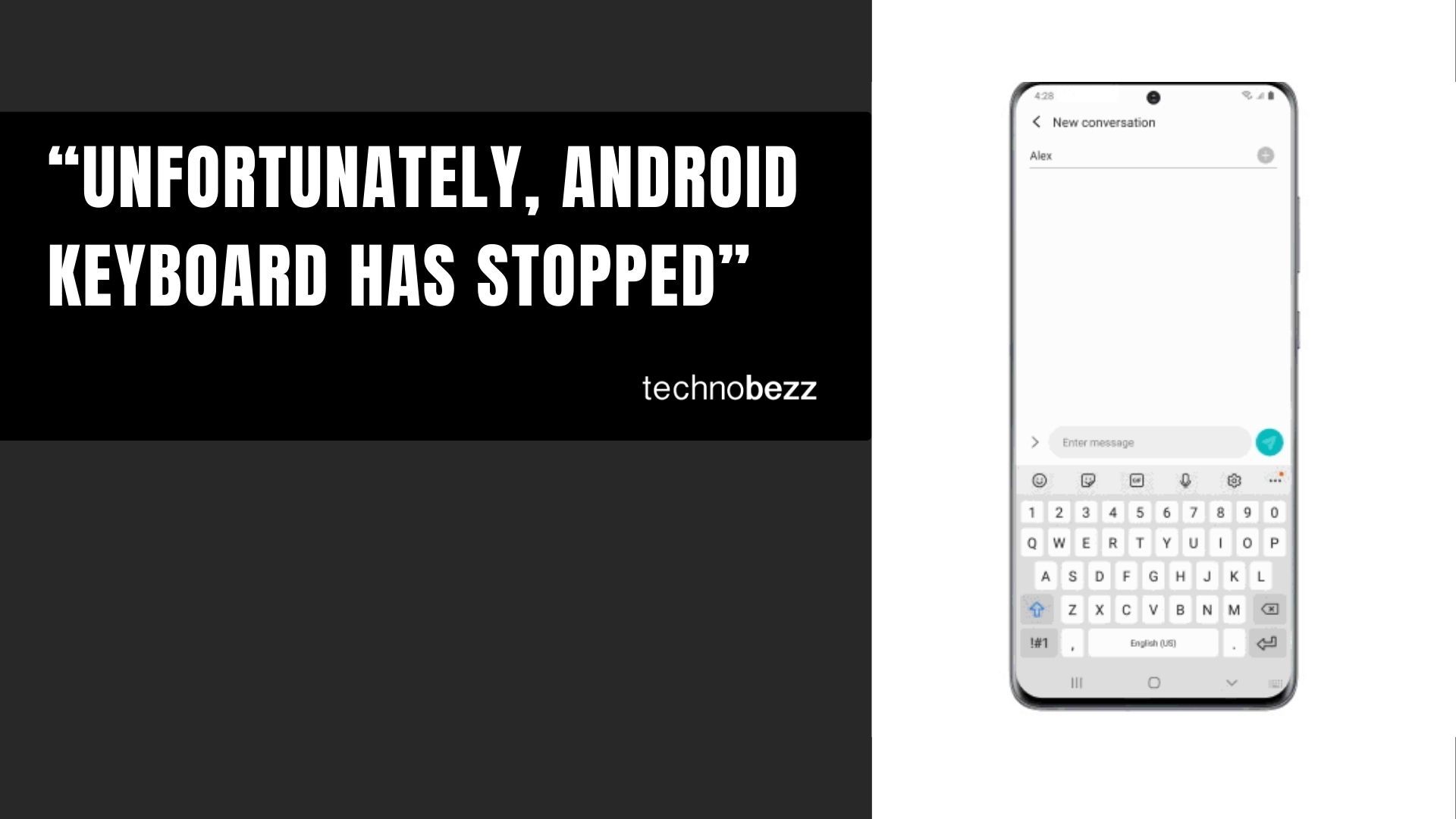
三星或安卓手机键盘无法使用?11 种解决方法
为什么我的键盘不工作了?这个问题在 Technobezz 上被问过很多次了。你喜欢你的 Android,因为它可以随时发送各种紧急消息,但现在你看到“不幸的是,键盘已停止工作”的消息。
毫无疑问,您想快速解决问题。如果您正在寻找解决方案来摆脱“不幸的是,三星键盘已停止”错误消息,请继续阅读。
另请参阅: 如何修复 Android 上的应用程序冻结和崩溃。
“不幸的是,Android 键盘已停止”的解决方案
解决方案 1:重新启动键盘
重启键盘可以非常有效地解决问题。一些读者发现这很有帮助。虽然有些人报告说问题后来又出现了,但其他人发现这个问题是“一次性”问题,在重启键盘后就解决了。
- 转到设备的设置菜单。
- 向下滚动到应用程序部分,然后点击应用程序管理器或“应用程序”。
- 点击屏幕右上角的更多(3 个点) 。
- 现在选择“显示系统应用程序”。

- 现在寻找“Android 键盘”或“三星键盘”应用并点击它
- 现在点击“强制停止”来停止键盘。
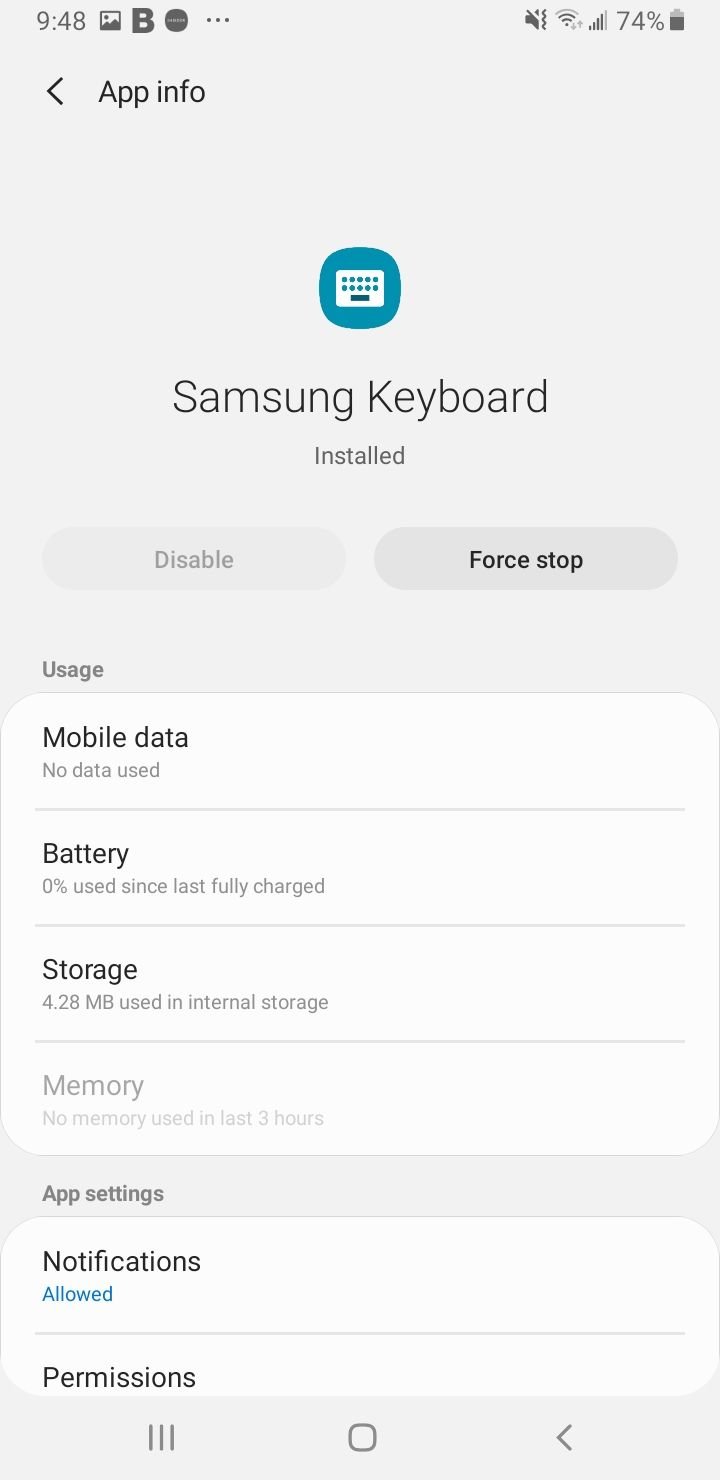
退出“设置”菜单,重新使用键盘并检查其是否正常工作。如果您碰巧使用第三方键盘或设备制造商安装了其键盘,则应查找正在使用的键盘。
解决方案2:重启设备
应用程序可能存在一些问题。重启设备可以解决基本应用程序问题并修复手机中的简单故障。重启设备并检查键盘是否正常工作。

您还可以阅读: 如何修复三星 Galaxy/Android 上未在网络上注册的问题。
解决方案 3:清除键盘应用程序的缓存和数据
清除应用程序的缓存和数据可让您删除损坏的文件或因错误而导致的问题。虽然删除缓存文件不会删除任何重要信息,但您在应用程序内所做的设置调整将会丢失。
如果您对键盘进行了特定更改,这些更改将会消失。您必须返回键盘设置并再次进行更改。
- 转到设备的“设置”菜单。
- 点击应用程序管理器或应用程序(取决于您使用的手机型号)
- 现在寻找键盘应用程序。它可以是三星、Android 键盘,或者如果您在 Android 原生系统上安装了第三方键盘或制造商的皮肤,则可以是您正在使用的键盘。
- 点击键盘应用
- 点击存储
- 接下来,点击清除缓存。
- 现在点击清除数据。
- 点击“确定”以确认
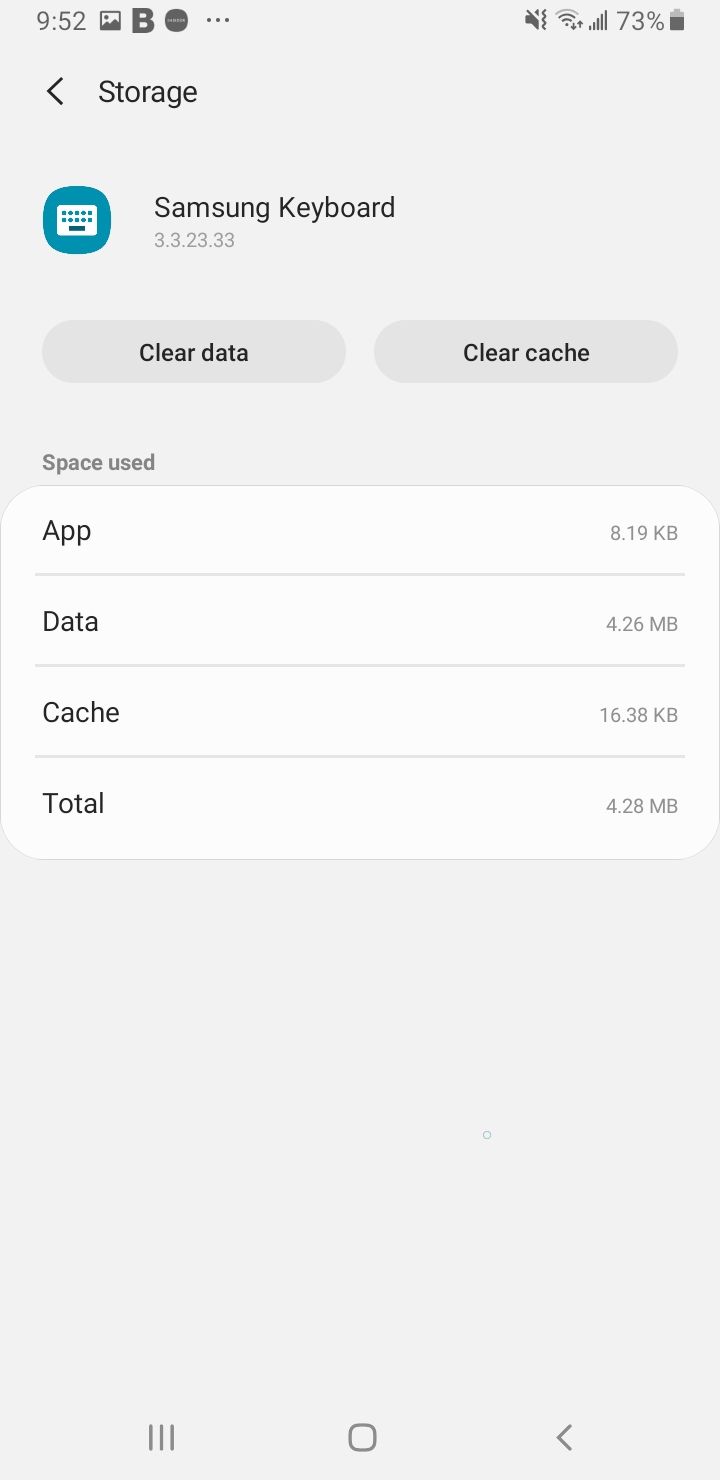
删除缓存和数据文件后,重新启动设备并检查键盘是否正常工作。
解决方案4:清除词典应用程序的缓存和数据文件
字典应用程序与键盘应用程序紧密相关。如果出于任何原因,您收到“不幸的是键盘已停止”错误,则可能是因为字典应用程序中的文件损坏。删除这些文件可以帮助解决问题。
- 进入设备的“设置”菜单
- 点击“应用程序管理器”或“应用程序”
- 向下滚动并查找词典应用并点击它
- 点击“存储”>“清除缓存”
- 然后点击清除数据
- 点击“确定”以确认
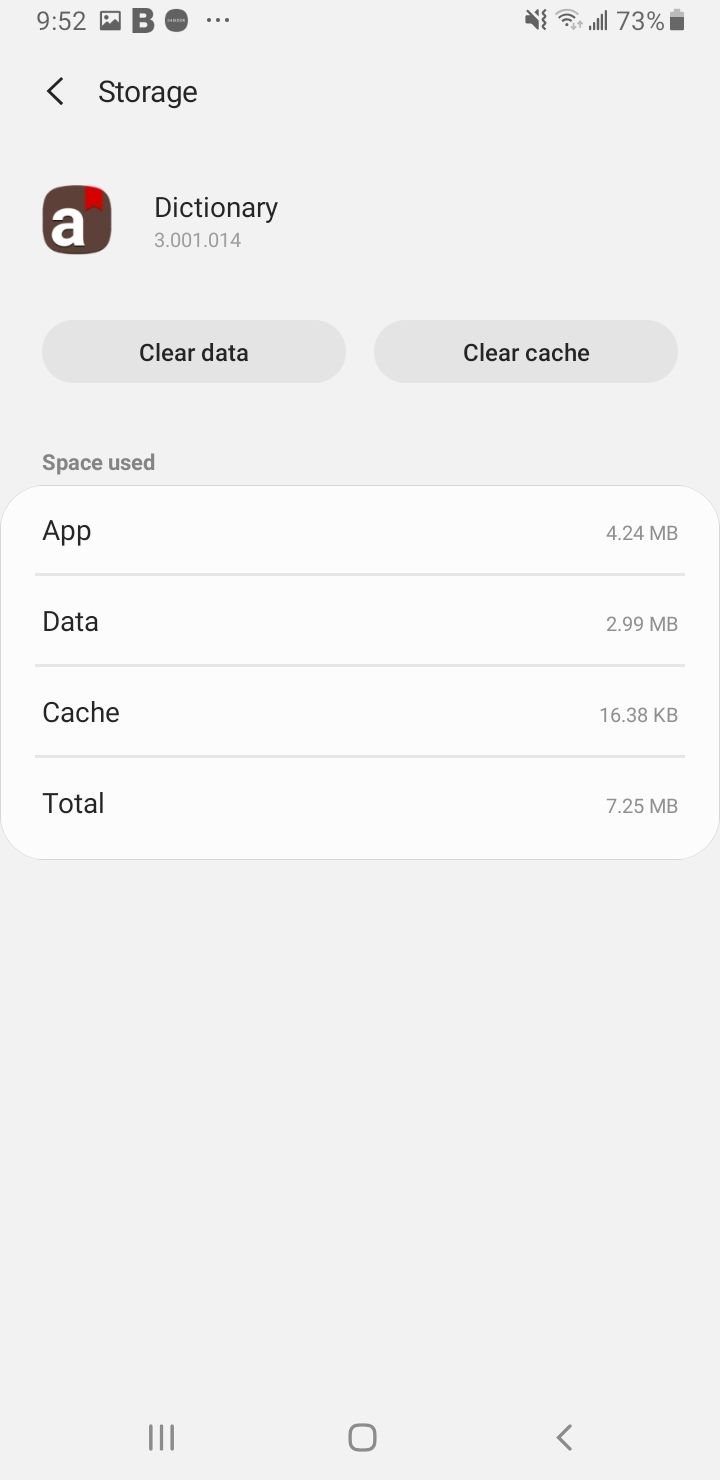
删除缓存和数据文件后,检查问题是否已修复。
解决方案 5:更新 Google 键盘(或您正在使用的任何其他键盘)
您可以通过更新 Google 键盘来修复此问题。如果您使用的是其他键盘,则同样适用。 要更新键盘:
- 打开 Play 商店
- 点击右上角的头像或个人资料图片
- 接下来,点击管理应用和设备
- 点击可用更新
- 如果你正在使用的键盘应用有新版本,请点击旁边的“更新”

解决方案6:重置键盘设置
特定设备(例如三星设备) 使用三星键盘。您将能够重置键盘设置,这可能有助于解决问题。如果您是三星用户,请按照以下步骤重置设置:
- 进入设备的“设置”菜单
- 点击“常规管理”
- 然后选择语言并输入
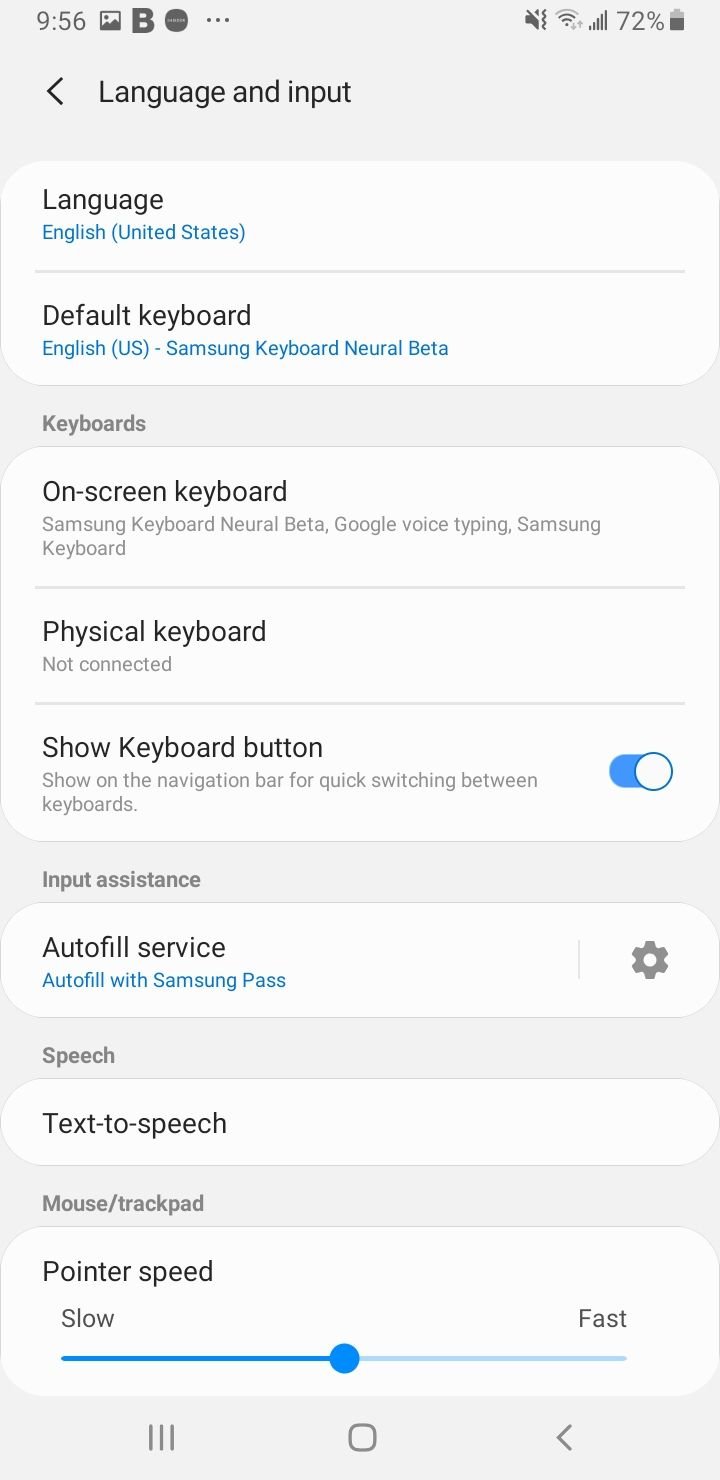
- 点击“屏幕键盘”。
- 点击您的默认键盘
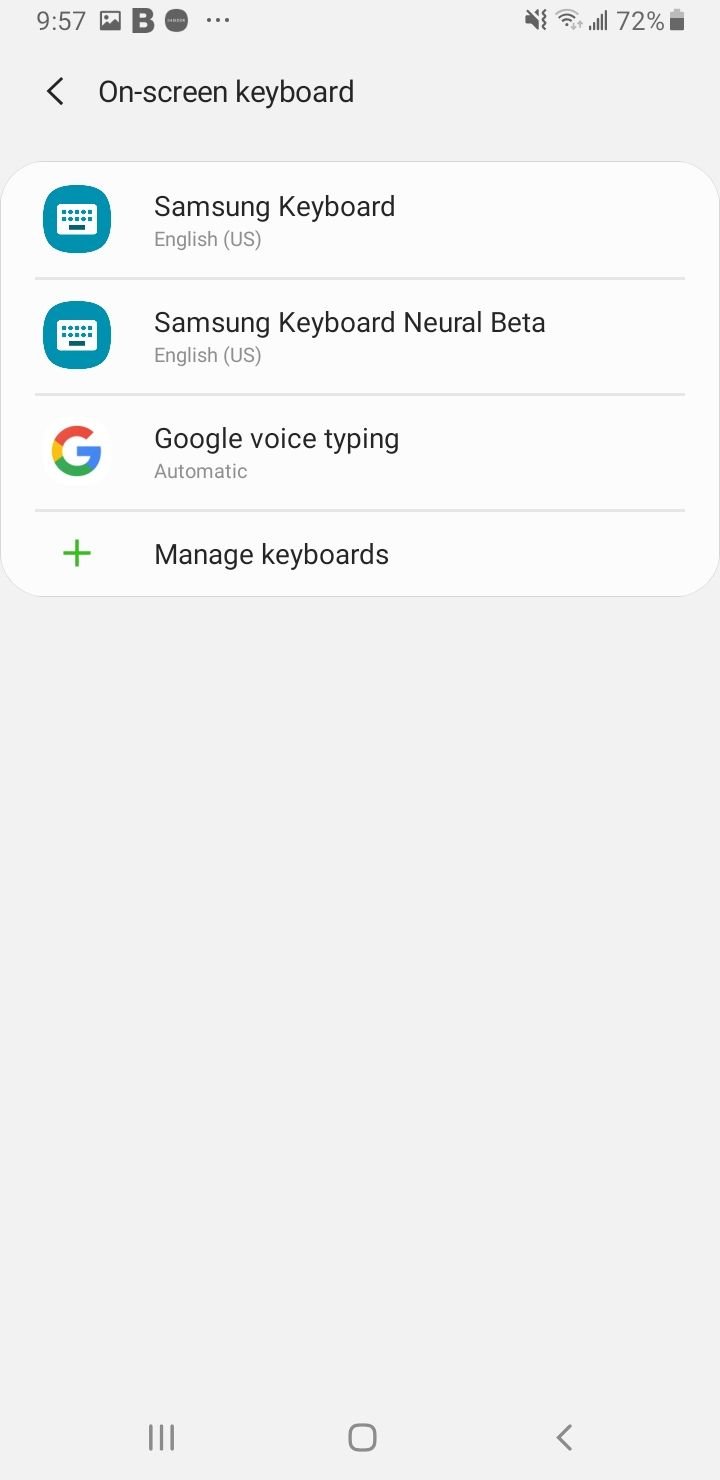
- 然后点击重置为默认设置
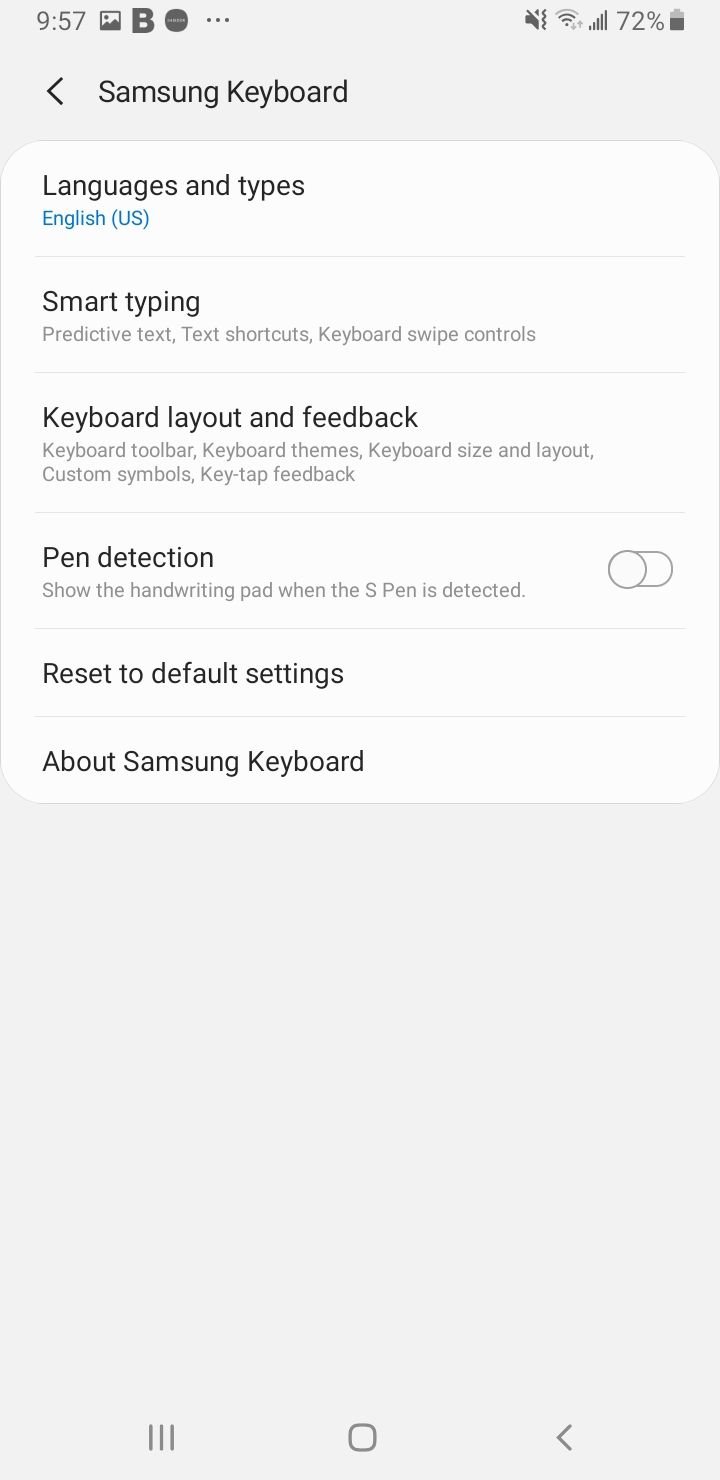
解决方案7:使用第三方键盘应用程序
那些可以放弃键盘应用的人可以选择第三方应用。它不会解决你的键盘问题,但它可以让你使用键盘。
查看Play 商店 找到适合您的选项。安装键盘后,系统会询问您是否要将其设置为默认设置,因此请确保同意。
解决方案8:更新设备软件
我们设备的软件对于确保所有应用程序顺利运行至关重要。如果您的软件更新延迟,请立即安装最新版本。更新可确保修复所有已知错误和错误。
- 进入设备的“设置”菜单
- 点击关于设备或软件更新
- 点击软件更新或系统更新
- 设备将检查新的更新。

一旦您的设备更新,您将收到它正在使用最新软件的确认。
解决方案 9:安装 Google 键盘更新
您可以尝试通过安装 Google 键盘更新来解决此问题。在 Android 手机上导航到 Play Store 并查找 Google 键盘更新。
解决方案 10:以安全模式重新启动
如果问题仍然存在,您必须尝试相对更复杂的故障排除步骤。在此步骤中,通过在安全模式下重新启动设备,您将确定问题是否由第三方应用程序之一引起。这意味着您的原装 Android 键盘将在安全模式下工作。
- 按住设备上的电源按钮,直到看到电源菜单 >点击关机
- 同时按住电源和音量降低按钮以打开设备。
- 屏幕上出现三星徽标后,您可以松开电源按钮。确保继续按住音量降低按钮
- 安全模式现在将出现在屏幕的左下角。
如何退出安全模式(3种方法):
- 按住电源按钮 至少 6 秒,然后点击重启。
- 按住电源 + 音量降低按钮 为了 至少 5 秒
- 从屏幕顶部向下滑动以访问通知面板,然后点击“安全模式已开启”以禁用并重新启动。

一旦设备以安全模式重新启动,您将看到屏幕上显示“安全模式”。检查键盘是否在安全模式下工作。
如果出现这种情况,则您使用的第三方应用程序之一可能是罪魁祸首。要确定可能导致问题的应用程序,您必须先找出它,然后尝试禁用最近安装的应用程序。
对每个应用程序逐个执行此操作。这将有助于确定禁用特定应用程序后键盘是否开始工作。一旦您知道哪个应用程序导致了问题,请卸载它。
如果您使用的第三方键盘无法使用,请卸载该键盘并尝试使用 Android 原装键盘。或者您可以尝试从 Play Store 安装其他第三方键盘。
解决方案11:重置所有设置
如果您的键盘仍然无法使用,请考虑重置所有设置。这样,您将能够将设备恢复到初始状态。这不会擦除您的数据,包括第三方数据。接下来,请执行以下操作:
- 进入设备的“设置”菜单
- 点击常规管理。
- 然后点击重置
- 点击重置设置

然后您可以恢复数据并继续照常使用该设备。
如何修复“不幸的是,三星键盘已停止工作。”
假设你正在使用三星 Galaxy S 系列或 三星 Galaxy Note 系列中的一款设备。在这种情况下,你可能会看到以下消息“不幸的是,三星键盘已停止工作。”正如我们已经指出的那样,上述解决方案适用于所有 Android 设备,三星也不例外。
要修复“不幸的是,三星键盘已停止工作”,请尝试以下操作:
- 重新启动键盘。
- 重新启动您的三星设备。
- 清除您正在使用的键盘应用程序的缓存;如果这不能解决问题,请清除该应用程序的数据。
- 清除词典应用程序的缓存和数据。
- 重置键盘设置。
- 更新您设备上的软件。
- 一些用户通过禁用词典提供商解决了该问题。转到“设置”>“应用程序”>“所有选项卡”,在应用程序中找到词典提供商,点击它,然后单击“禁用”。
- 执行恢复出厂设置。
您还可以阅读:如何修复无法开机的 Android 手机或平板电脑。
